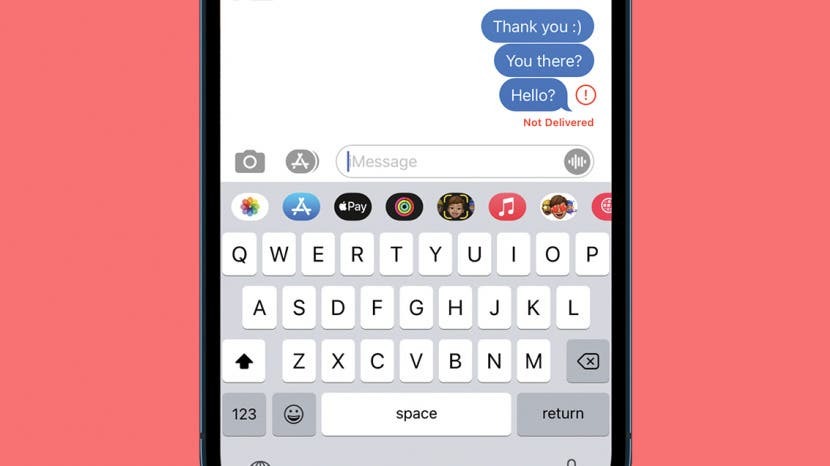
Mistä tiedät, jos joku on estänyt numerosi? Vaikka et voi tietää varmasti kysymättä henkilöltä, on joitain merkkejä, jotka varmasti auttavat. Käsittelemme kaiken iMessage Not Delivered -virheistä suoraan vastaajaan meneviin puheluihin sekä muutamia lisävinkkejä, joiden avulla voit kertoa, onko joku estänyt numerosi. Sukellaan sisään!
Hypätä:
- Saitko automaattisen vastauksen? Ei estetty iPhonessa!
- Kuinka tietää, jos joku esti sinut iMessagessa
- iMessagea ei toimitettu: Kuinka kertoa, jos joku esti numerosi
- Numero estetty iPhonessa vai onko se Älä häiritse?
- Puhelu iPhonessa siirtyy suoraan vastaajaan
- Kuinka soittaa jollekulle, joka esti sinut (vain hätätilanteissa)
Kuinka kertoa, jos joku esti sinut iPhonessa – 5 nopeaa menetelmää
Näitä menetelmiä voidaan yhdistää, jotta voit määrittää, onko sinut estetty vai onko henkilö yksinkertaisesti poissa käytöstä, palvelualueen ulkopuolella vai Älä häiritse -tilassa. Muista, että vaikka nämä menetelmät voivat varmasti antaa sinulle upeita vihjeitä (varsinkin jos yhdistät ne), ei ole olemassa idioottivarmaa tapaa tietää, onko joku estänyt sinut iPhonessa. Aloitetaan!
1. Saitko automaattisen vastauksen? Ei estetty iPhonessa!
Tämä ensimmäinen vihje kuinka tietää, onko joku estänyt numerosi, on melko yksinkertainen. Jos saat lähettämääsi viestiin automaattisen vastauksen (kuten joskus, jos joku on Älä häiritse -tilassa), hyviä uutisia! Sinua ei todellakaan ole estetty, koska nämä automaattisesti luodut tekstivastaukset eivät mene läpi numeroihin, jotka on estetty iPhoneissa.
Jos et saa selvää automaattista vastausta (tai mitään vastausta), katso iMessage Not Delivered -ilmoitusta. se on seuraava vihjeesi. Jatka lukemista saadaksesi lisätietoja siitä, kuinka voit kertoa, jos joku on estänyt sinut iMessagessa.
2. iPhone-viestiä ei toimitettu? Kuinka tietää, jos joku esti sinut iMessagessa
Mistä tiedät, jos joku esti sinut iMessagessa? No, et voi estää tekstiviestejä iPhonessa estämällä myös henkilön puhelut, joten se on hyvä tietää heti. Jos sinut on estetty yhdessä, sinut estetään toisessa. Voit silti yrittää käyttää iMessagea tekstiviestin lähettämiseen kyseiselle kontaktille, mutta kuten puhelusi, he eivät koskaan saa viestiä tai ilmoitusta vastaanotetusta tekstiviestistä.
Tässä on hyvä vinkki, kuinka voit kertoa, jos sinut on estetty imessagessa: Jos iPhone-viestiä ei toimiteta (kuten jos sinut on estetty), et näe "Toimitettu" tekstikuplan alla. Muista nyt, että näet yleensä nämä toimitusilmoitukset vain uusimmassa iMessagessa merkkijonossa toimitetuista viesteistä, mutta et näe "Toimitettu" keskustelun uusimmassa tekstissä, jos se ei ollut toimitettu.
Katso viimeksi lähettämäsi tekstin alta, ennen kuin epäilet, että sinut on estetty. Jos edellisessä iMessagessa viestikuplan alla lukee "Toimitettu", mutta viimeisimmässä ei, se voi tarkoittaa, että sinut on estetty.
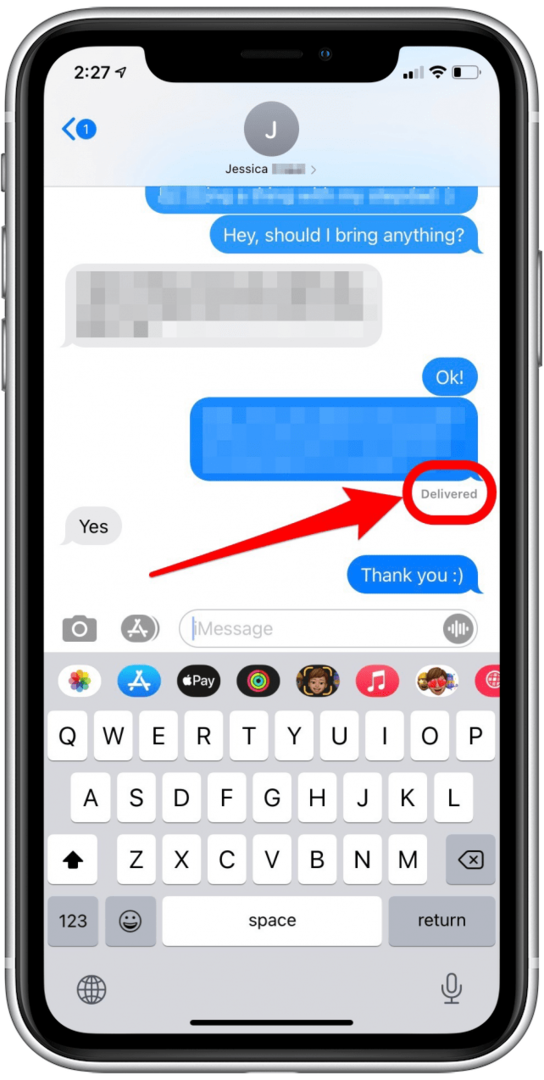
Jos näet sen sijaan iMessage Not Delivered -virheen, se voi olla myös toinen merkki. Jos näin tapahtuu, voit kokeilla temppua seuraavassa osiossa.
3. iMessage ei toimitettu -virhe ja lähetetty tekstiviesti-ilmoituksina
Tässä on toinen loistava tapa kertoa, jos joku esti numerosi lähettämästä heille tekstiviestejä: jos näet iMessage Not Delivered -virheen, kokeile SMS-tekstien käyttöönotto iPhonessasi. Tällä tavalla, jos iPhone-viestiä ei toimiteta iMessagen kautta, laitteesi yrittää lähettää tekstin automaattisesti uudelleen matkapuhelinliittymääsi käyttämällä tai voit yrittää uudelleen manuaalisesti tekstiviestillä iMessagen sijaan. Jos tekstiviestisikään ei saa vastausta tai toimitusvahvistusta, se on toinen merkki siitä, että sinut on ehkä estetty iPhonessa.
Tekstin lähettäminen manuaalisesti uudelleen tekstiviestillä iMessage Not Delivered -virheen jälkeen:
- Katso yrittämäsi teksti ja napauta punaista tietokuvake.
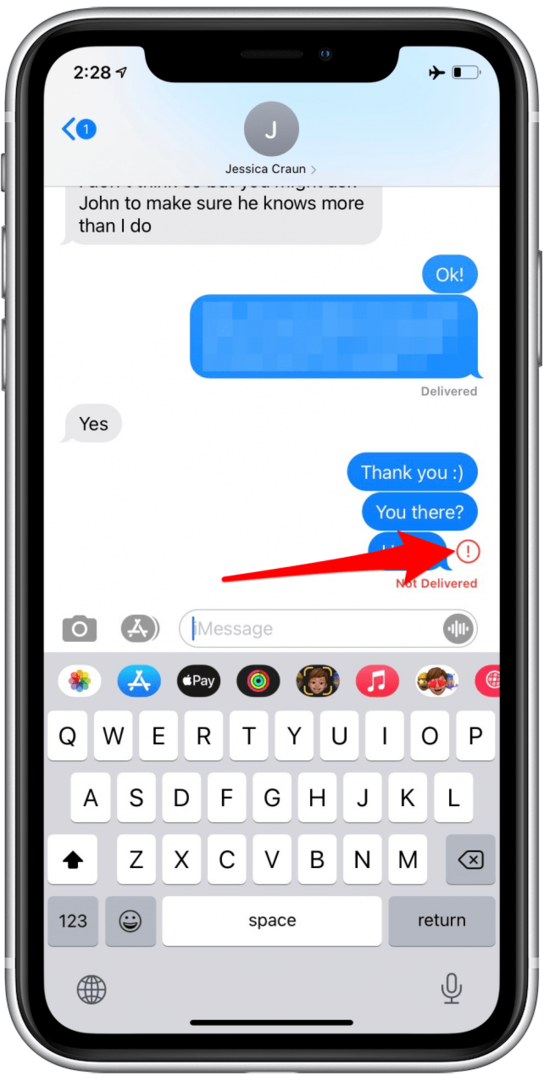
- Napauta Lähetä tekstiviestinä.
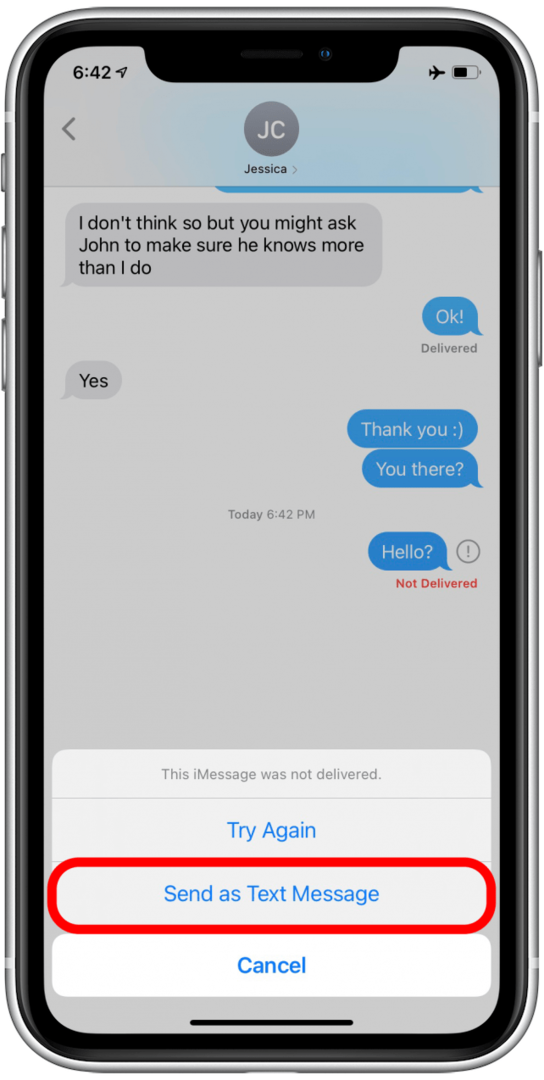
- Laitteesi yrittää lähettää tekstin uudelleen.
4. Numero estetty iPhonessa vai onko se Älä häiritse?
Joten olet kokeillut yllä olevia menetelmiä, mutta luulet, että henkilö olisi voinut vain väliaikaisesti hiljentää kaikki saapuvat puhelut ja tekstiviestit, ja siksi hän ei saa yhteydenottoasi. Tässä tilanteessa sinun on opittava kertomaan, onko joku estänyt numerosi vai onko hän sen sijaan vain Älä häiritse -tilassa.
Testatakseni eroa pyysin ystäväni asettamaan iPhonensa Älä häiritse -tilaan yhdelle tekstiviestille ja sitten estämään minut toisesta tekstiviestistä. Kun lähetin hänelle tekstiviestin, kun hän oli Älä häiritse -tilassa, sain heti toimitusilmoituksen, vaikka hän sai tekstin vasta sen jälkeen, kun hän sammutti Älä häiritse.
Estetyn iMessagen kohdalla tekstini näytti lähetetyltä, mutta en saanut minkäänlaista vahvistusta; se vain istui siinä. Siksi minun on pääteltävä, että jos joku on ottanut Älä häiritse -tilan käyttöön, saat silti toimitus-ilmoituksia viesteistäsi, mutta et saa, jos sinut on estetty.
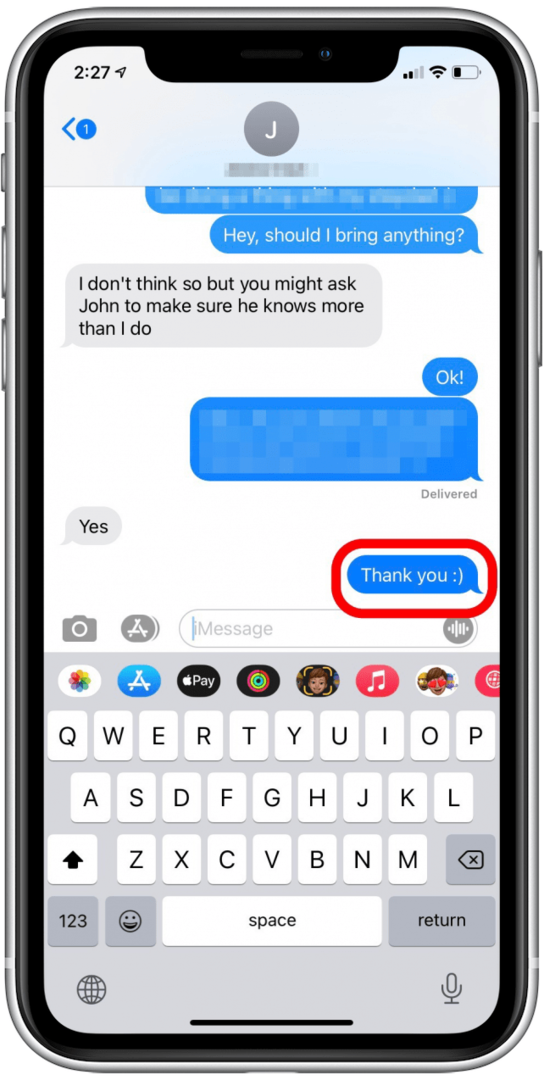
Aiheeseen liittyvä: Kuinka tarkistaa vastaajaviestit estetyistä numeroista iPhonessa
5. Puhelu iPhonessa siirtyy suoraan vastaajaan
Soittaminen jollekin voi olla loistava tapa kertoa, jos joku on estänyt sinut iPhonessa. Koska puhelimesta soittamasi puhelu soi kerran ja siirtyy suoraan vastaajaan, voi kuitenkin olla muita syitä, joten on parasta yhdistää tämä vaihe iMessage testi varmistaaksesi, että sinut on estetty.
Huomautus: Suosittelemme, ellei ole hätätilanne, odota soittamista ystävällesi tai perheenjäsenelle muutaman tunnin ajan. iMessage Ei toimitettu -testi, vain siltä varalta, että he ovat matkapuhelinverkon palvelualueensa ulkopuolella tai eivät muuten voi vastata tilapäisesti. Jos tekstiisi ei vieläkään vastata muutaman tunnin kuluttua ja päätät soittaa, näin voit tietää, onko sinut estetty iPhonessa.
Tätä kokeilua varten pyysin sisartani estämään numeroni, ja tässä on se, mitä löysin. Puhelin soi, mutta hyvin lyhyesti, ei edes täyttä soittoa ennen yhteyden muodostamista vastaajaan. Pystyin jättämään viestin kuten minkä tahansa estottoman puhelun kohdalla, mutta se ilmestyi hänen iPhonensa puhepostin erillisessä osiossa, ns. Estetyt viestit. Kun olin estetty, hän ei voinut tietää, että olin soittanut, eikä hänelle tai minulle tullut ilmoitusta estetystä vastaajasta.
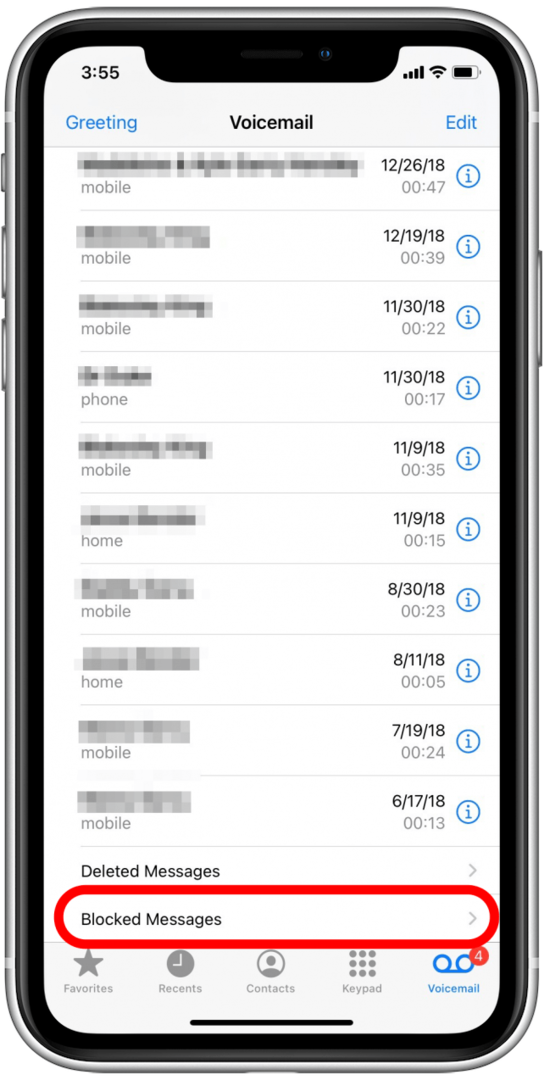
Tiedän, että olen lähes varmasti estetty, kun olen kokeillut iMessagen vaiheita ja sitten soittanut, mutta heidän puhelimensa soi kerran ja siirtyy suoraan vastaajaan.
Kuinka soittaa jollekulle, joka esti sinut
Vaikka numeron estämiseen voi olla monia syitä, joskus sattuu hätätilanteita ja käyttäjien on otettava yhteyttä henkilöön, joka on aiemmin estänyt heidän numeronsa. Tämä on vaikea alue ja Emme suosittele tämän vihjeen käyttöä, ellei kyseessä ole todellinen hätätilanne. Yhteydenotolla henkilöön, joka on tehnyt selväksi, ettei halua sinun tekevän niin, voi olla oikeudellisia seurauksia! Suosittelemme vahvasti ihmisten yksityisyyden kunnioittamista, emmekä ota vastuuta käyttäjistä, jotka toimivat toisin.
Jos kuitenkin haluat todella ottaa yhteyttä numerosi estäjään, voit yrittää piilottaa soittajan tunnuksesi käyttämällä *67. Tämä piilottaa puhelinnumerosi ja sallii puhelun mennä läpi. se näkyy Ei soittajatunnusta tai vastaavaa viestiä. Tämä tarkoittaa, että monet käyttäjät silti kieltäytyvät puhelusta, mutta se ainakin piilottaa soittajan tunnuksesi. Huomaa, että tämä ei silti aina toimi operaattorin asetuksista riippuen, mutta se on vaihtoehto hätätilanteessa.
Nyt kun sinulla on muutamia hyödyllisiä vihjeitä, joita voit tarkistaa tekstiviesteistäsi ja puheluistasi, voit kertoa kohtuullisella varmuudella, onko numerosi estetty vai ei. Jos tämä on tapahtunut sinulle, toivottavasti kyseessä on väärinkäsitys! Jos he kuitenkin aikoivat estää sinut eivätkä halua enää olla yhteydessä, kunnioita heidän toiveitaan ja yksityisyyttään.